Cum să utilizați Facebook Messenger Rooms pentru chat-urile video de grup
Publicat: 2022-01-29COVID-19 a declanșat interesul pentru întâlnirile virtuale și programele de chat video. Pentru a rămâne în contact cu familia, prietenii, colegii de muncă și colegii, puteți utiliza o varietate de aplicații, de la Zoom și Skype la FaceTime și Microsoft Teams. Dar o nouă opțiune de la Facebook oferă o întorsătură diferită a conceptului de întâlniri virtuale.
Cu Facebook Messenger Rooms, poți crea o cameră virtuală în care oamenii pot veni și pot petrece timp cu tine în video. Camera dvs. poate rămâne trează tot timpul sau o puteți deschide pentru anumite ocazii, cum ar fi un happy hour, o noapte de joc sau o petrecere de naștere. Deschide camera tuturor prietenilor tăi de pe Facebook sau invită anumite persoane. Messenger Rooms funcționează pe site-urile sau aplicația Facebook și Messenger. Din păcate, doar browserele web Chrome și Edge sunt acceptate.
Dacă nu doriți să utilizați funcția Camere, puteți utiliza în continuare Facebook și Messenger pentru a efectua apeluri video și audio. Accesând conversațiile anterioare din Messenger, puteți apela o persoană sau un grup de persoane. După ce sunteți conectat, puteți controla conținutul audio și video, vă puteți partaja ecranul și puteți discuta cu cealaltă persoană. Această funcție de chat video funcționează în toate browserele.
Alăturați-vă unei Messenger Room
Deschideți Facebook pe mobil sau pe web. În partea de sus a fluxului dvs., sub câmpul „Ce aveți în vedere” vor fi intrări în Messenger Room pentru toți prietenii Facebook conectați în prezent la Facebook.
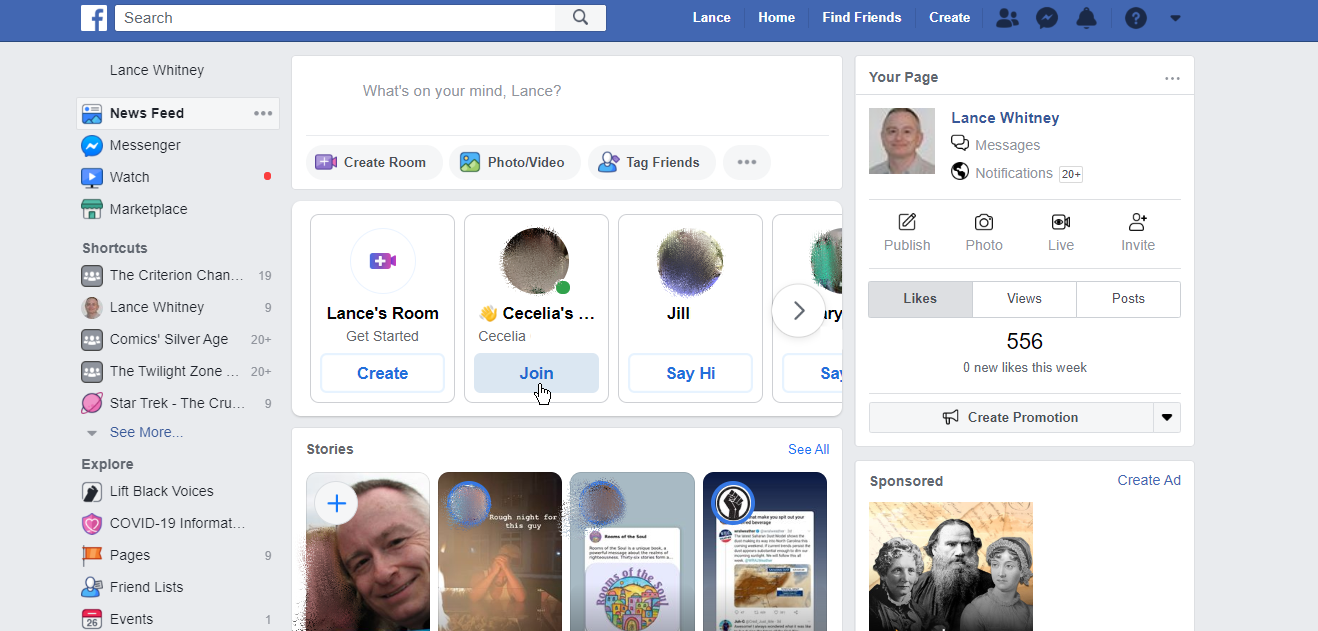
Dacă cineva a creat deja o cameră Messenger și s-a alăturat acesteia la capăt, butonul va spune „Alăturați-vă”. Faceți clic pe butonul Alăturați-vă, apoi faceți clic pe butonul Alăturați-vă ca de pe ecranul următor.
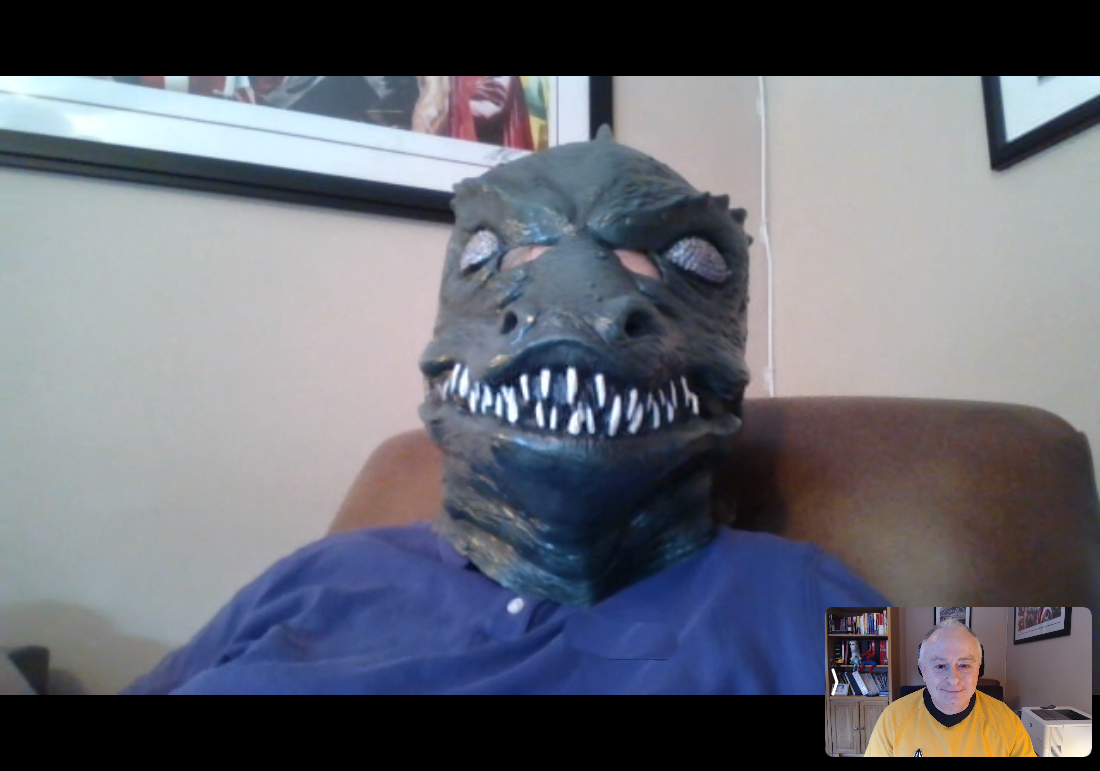
Odată ce sunteți amândoi în cameră, ar trebui să vă puteți vedea pentru apelul video. Închideți fereastra video Messenger Room când ați terminat.
Creați o cameră de mesagerie
Dacă cineva este în prezent conectat la Facebook, dar nu a creat încă o cameră de mesagerie, butonul va citi „Salut”. Dacă niciunul dintre prietenii conectați în prezent nu a creat o cameră, atunci pictogramele pentru camere pot apărea mai mici, fără buton. În acest caz, treceți mouse-ul peste pictograma Messenger Room a fiecărui prieten pentru a vedea starea. Faceți clic pe butonul Salut.
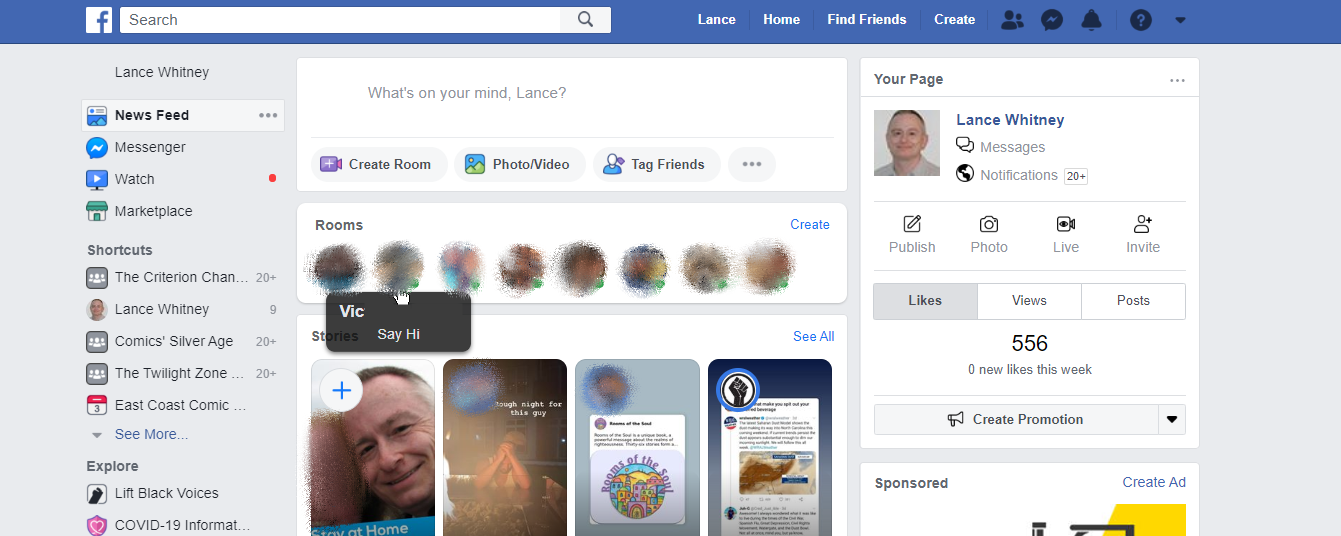
În fereastra următoare, îți poți crea propria cameră, iar persoana pe care ai selectat-o va fi invitată automat sau poți trimite un mesaj acelei persoane. Faceți clic pe opțiunea pentru a trimite un mesaj. Introduceți mesajul și trimiteți-l celeilalte persoane.
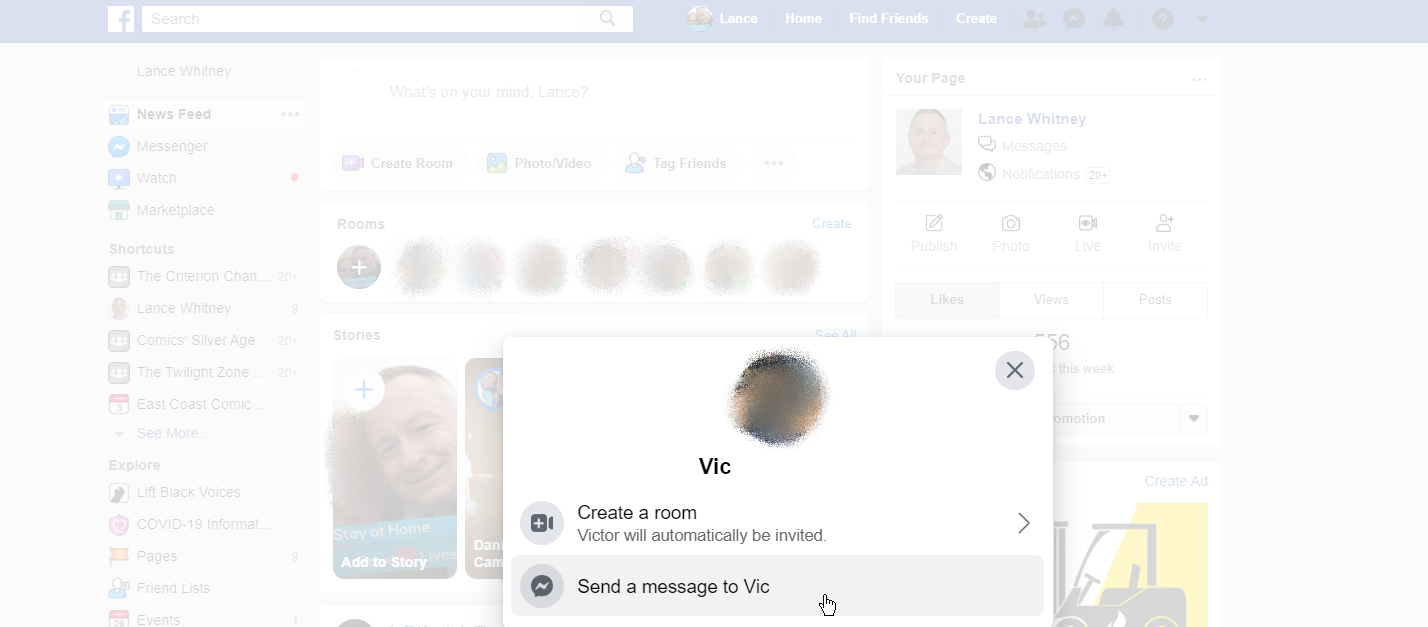
Pentru a vă crea propria cameră Messenger, faceți clic pe pictograma pentru a crea o cameră fie în secțiunea Messenger Rooms, fie în secțiunea „Ce aveți în vedere”.

În fereastra pentru a vă crea camera, faceți clic pe prima intrare pentru Activitate în cameră. Puteți alege apoi tipul de activitate dorit, care va servi ca un fel de subiect pentru Cameră. Poți alege o cameră generală cu numele tău, o cameră pentru petrecerea timpului, o cameră pentru plictisit acasă, o cameră pentru TGIF, o cameră pentru Happy Hour, o cameră pentru o zi de naștere, o cameră pentru Karaoke, sau alte tipuri de camere .
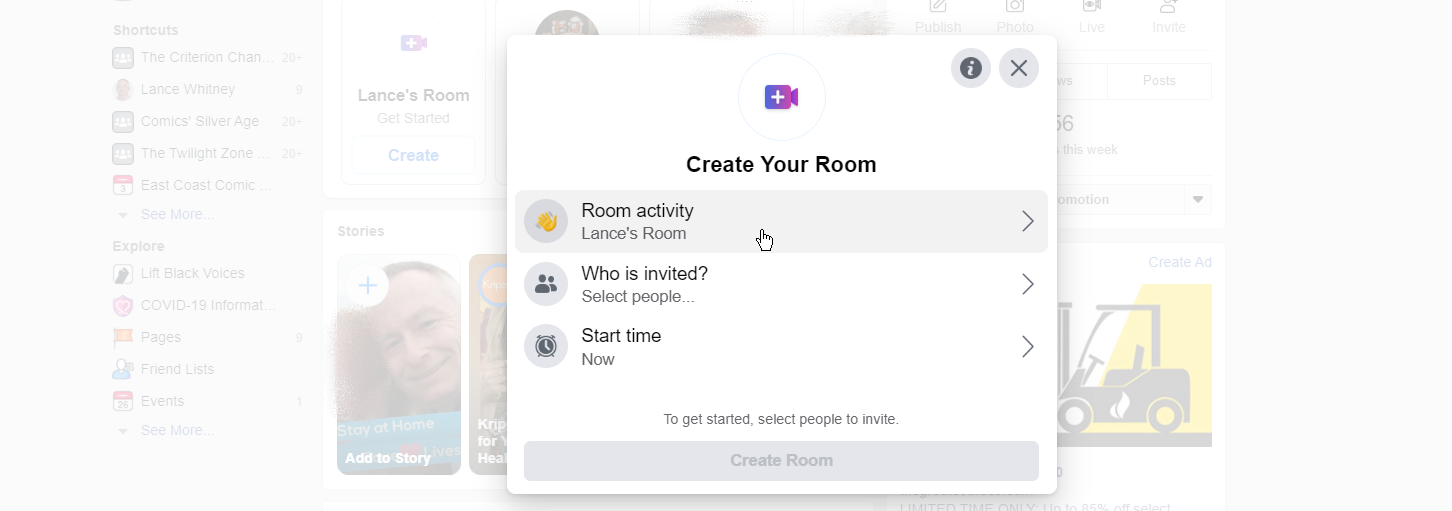
Apoi, poți alege pe cine vrei să inviți în camera ta, fie toți prietenii tăi de pe Facebook, fie doar anumite persoane. Alegând a doua opțiune, vi se cere apoi să selectați dintr-o listă de prieteni pe care doriți să îi invitați.
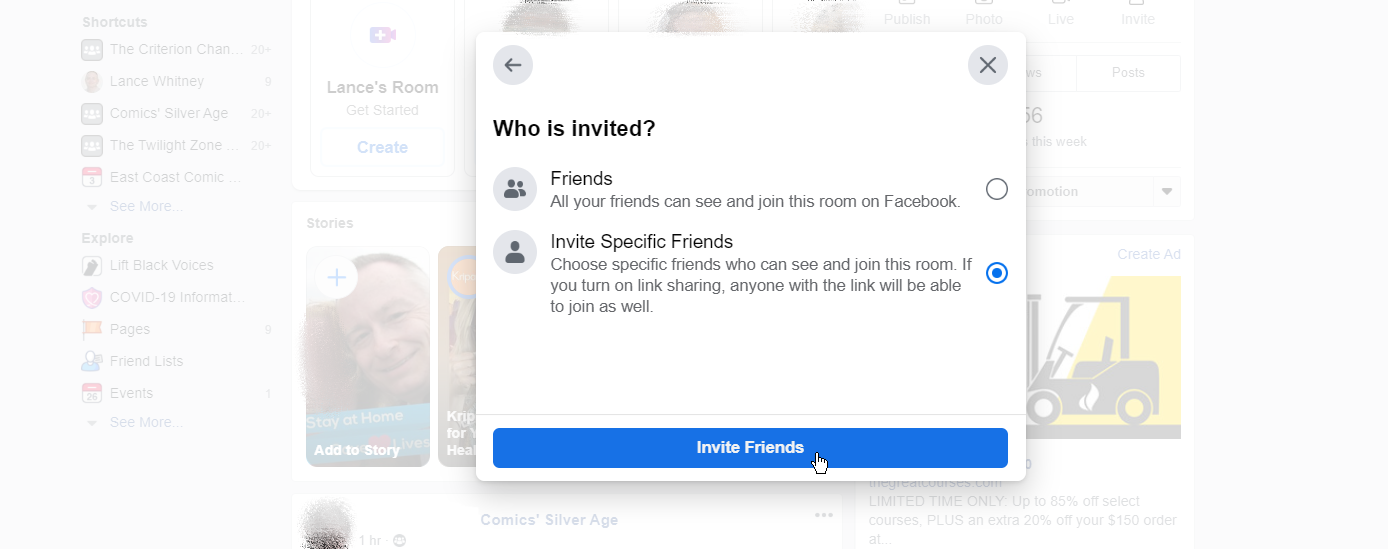
Apoi ești întrebat când vrei să începi camera. Selectați o anumită zi și oră sau păstrați-o la ora curentă pentru a o porni imediat. Faceți clic pe Salvare.

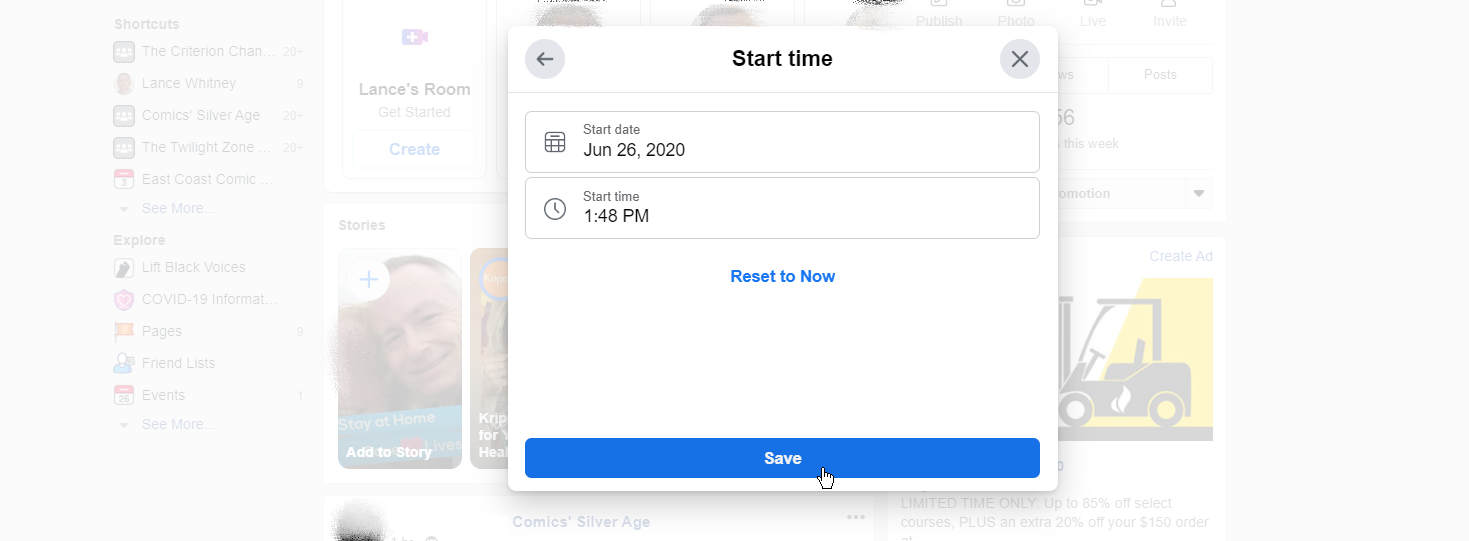
Faceți clic pe butonul Creare cameră pentru a finaliza procesul. Camera va apărea apoi în secțiunea Camere de pe Facebook. Faceți clic pe butonul Alăturați-vă când doriți ca camera dvs. să fie accesibilă altor persoane.
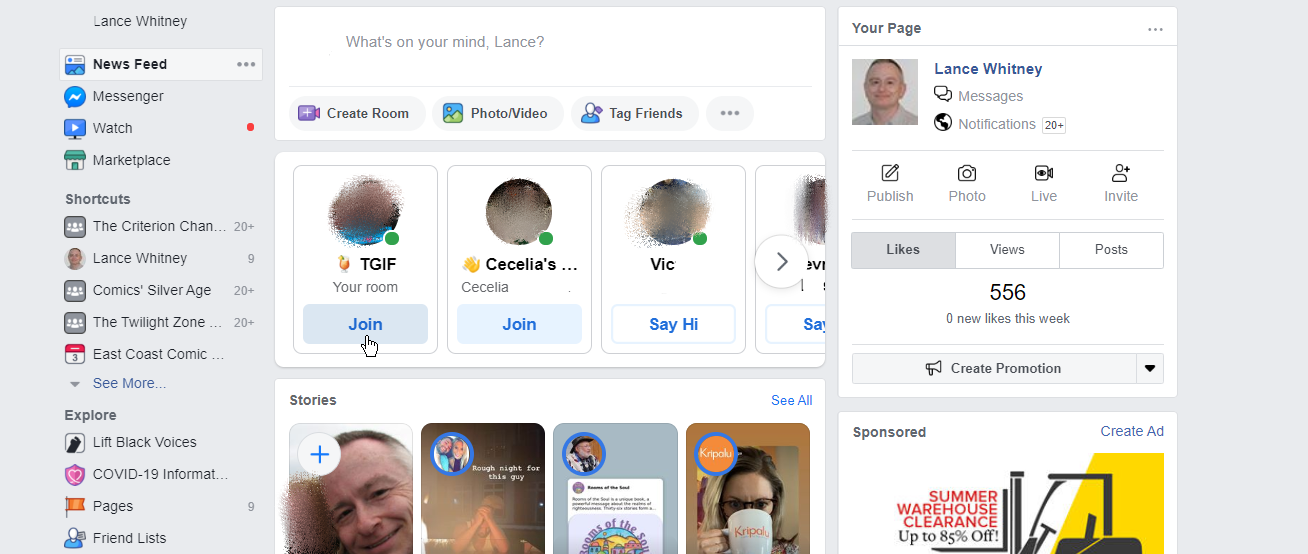
Oricine a fost invitat ar trebui să vadă acum un buton Alăturați-vă pentru camera dvs. în fluxurile lor. Făcând clic pe Alăturați-vă, vă conectați pe toți printr-un apel video.
Creați camere pe Messenger
Dacă doriți să creați o cameră în Facebook Messenger, puteți face acest lucru pe web, pe site-ul web Messenger. Faceți clic pe butonul camerei video pentru a deschide o nouă fereastră video. De aici, puteți copia codul de partajare al chatului și îl puteți trimite altora.
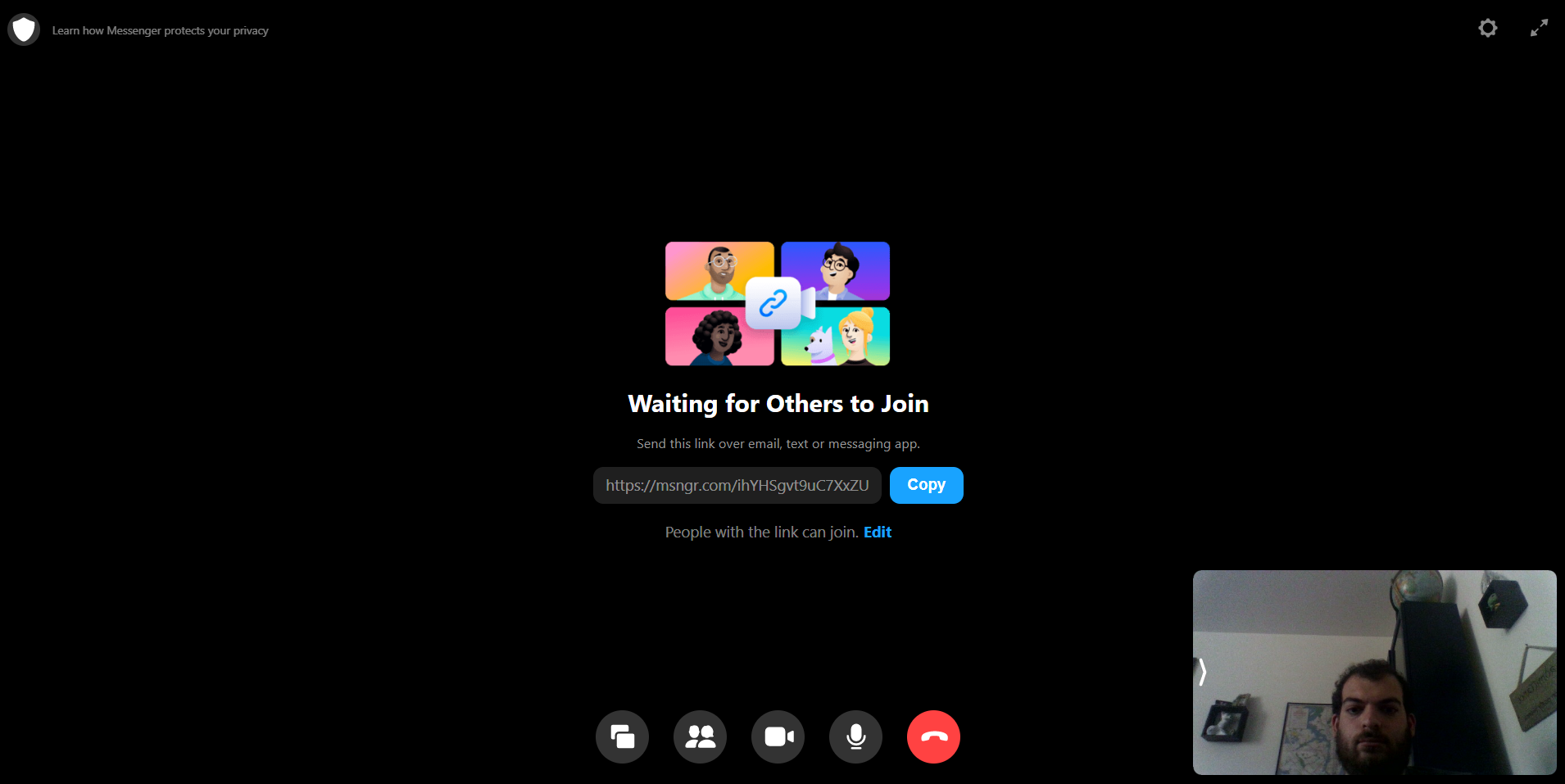
În mod prestabilit, oricine are linkul se poate alătura, dar îl puteți schimba. Faceți clic pe Editați, apoi îl puteți modifica, astfel încât oamenii să fie pe Facebook pentru a se alătura. Pe mobil, puteți crea o cameră creând mai întâi o conversație de grup.
Caracteristicile camerei
Odată ajuns într-o cameră, ai mai multe opțiuni. Faceți clic pe pictograma Partajați pentru a partaja întregul ecran sau doar o anumită fereastră sau aplicație. Faceți clic pe pictograma video pentru a dezactiva fluxul video sau faceți clic pe microfon pentru a dezactiva sunetul.
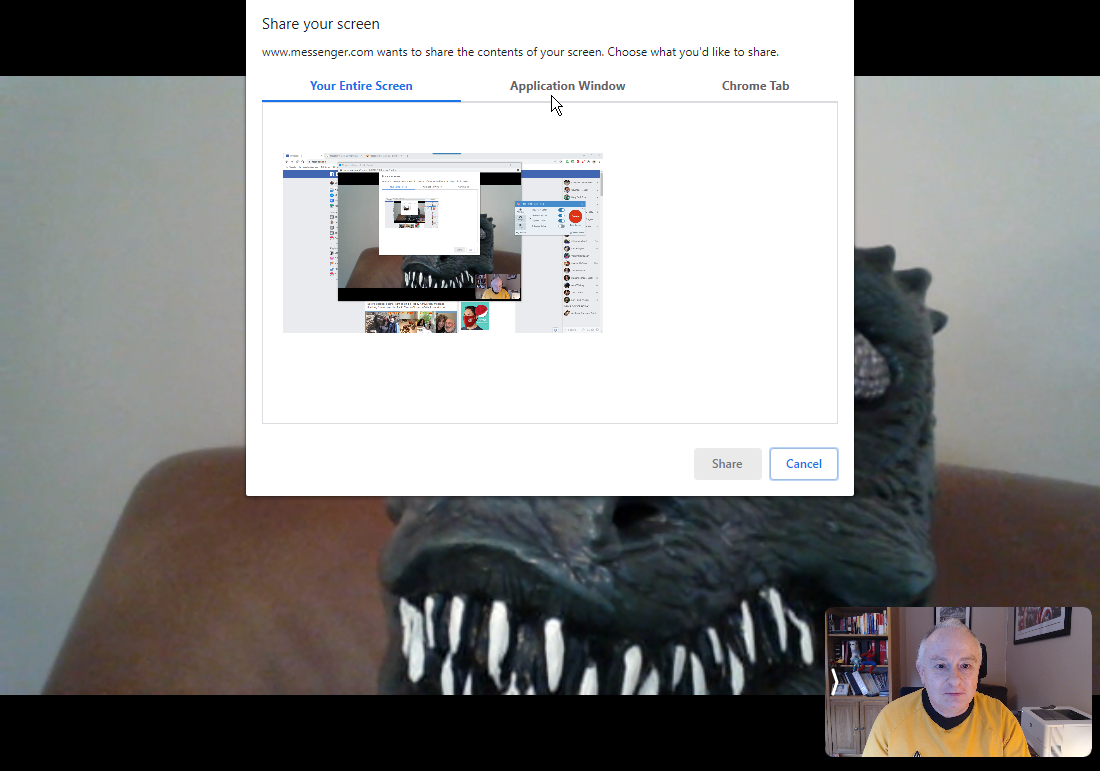
Faceți clic pe pictograma persoane pentru a vedea participanții la apel. Din acest meniu puteți elimina o altă persoană din cameră, puteți partaja un link către cameră sau puteți bloca camera, astfel încât nimeni altcineva să nu se poată alătura.
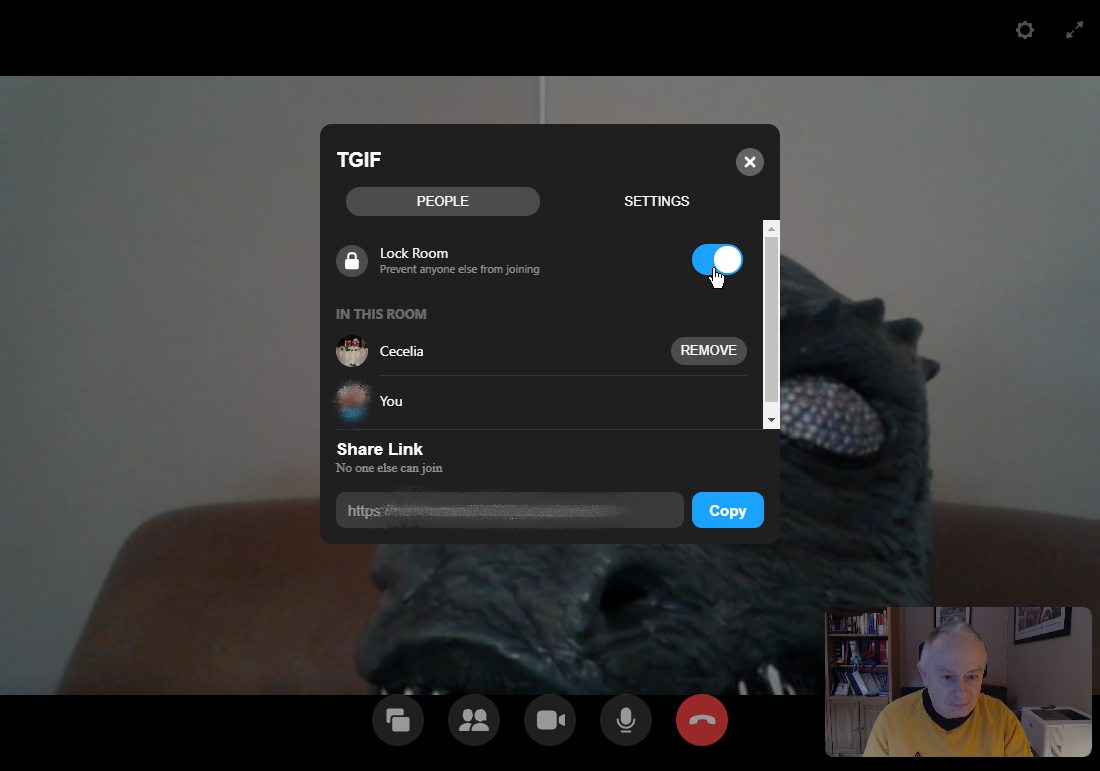
Faceți clic pe pictograma roată din dreapta sus pentru a vedea setările. În ecranul Setări, puteți schimba sursele pentru cameră, microfon sau difuzoare. De asemenea, puteți vedea comenzile rapide de la tastatură pentru diferite funcții.
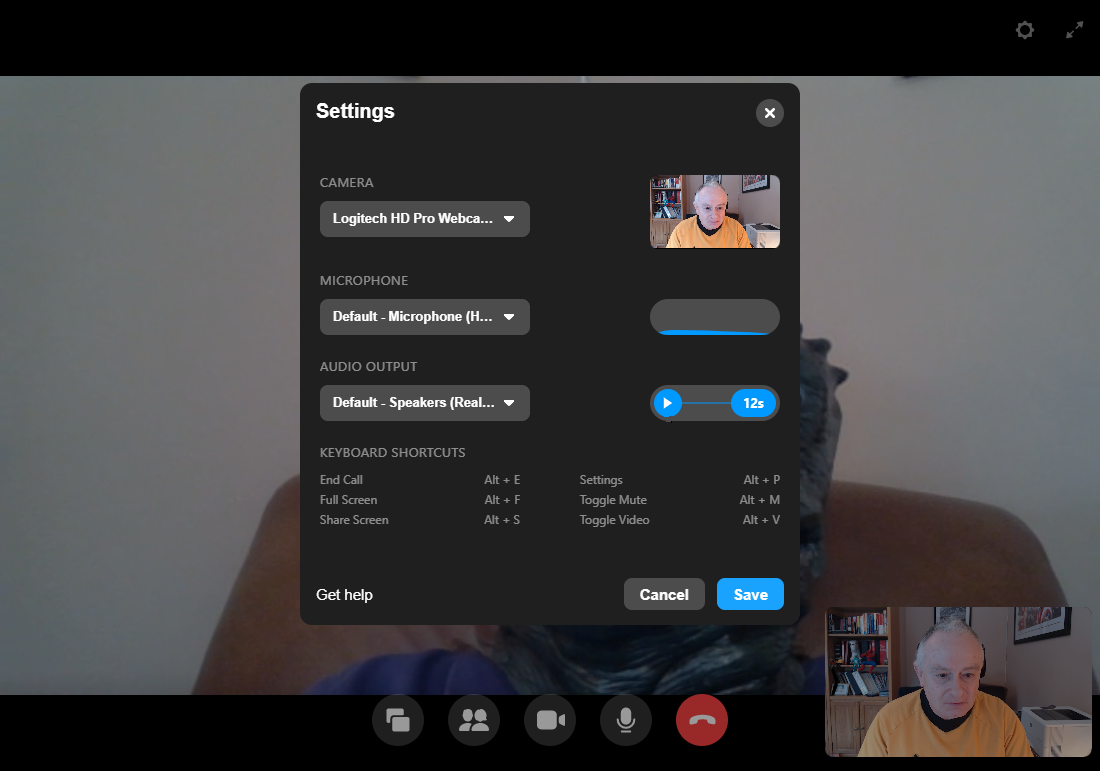
Faceți clic pe pictograma săgeată dublă din dreapta sus pentru a trece la modul ecran complet. Faceți clic pe tasta Esc pentru a reveni la modul fereastră.
Editați setările camerei
De asemenea, puteți modifica setările pentru camera dvs. Messenger. În feedul dvs. Facebook, faceți clic pe pictograma camerei oriunde în afara butonului Alăturați-vă. În fereastra camerei dvs., faceți clic pe butonul Invitați pentru a invita alți prieteni. Faceți clic pe pictograma Partajați pentru a partaja linkul pentru cameră într-o postare pe Facebook.
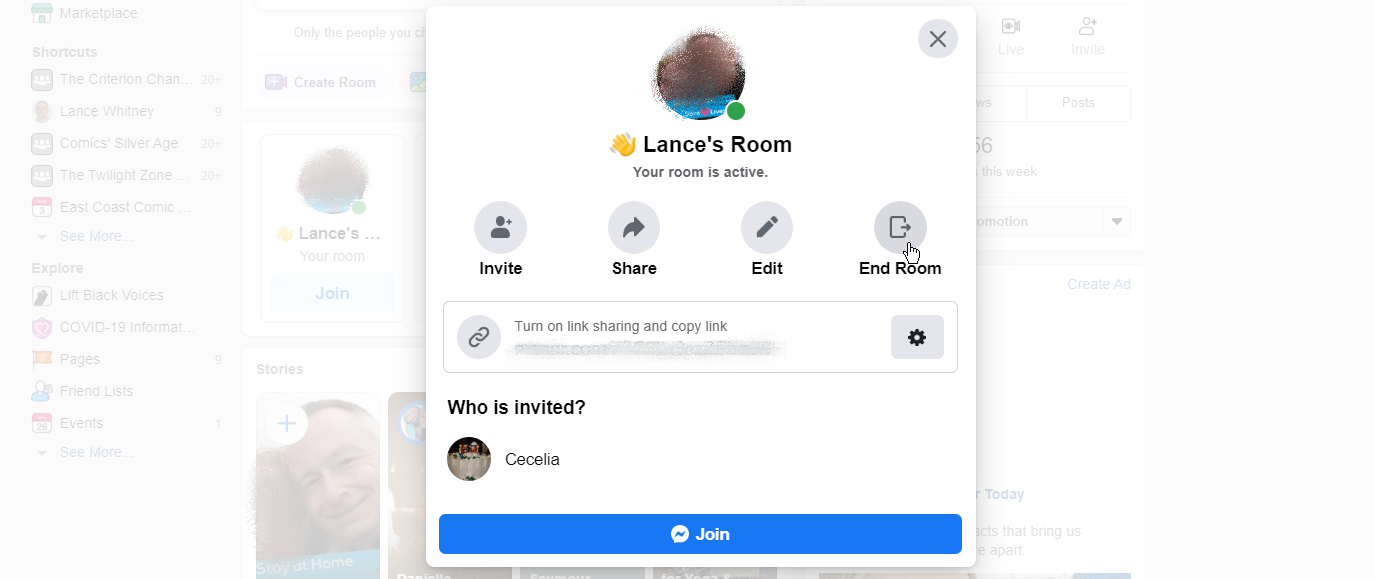
Faceți clic pe pictograma Editați și puteți schimba numele sălii, persoanele care au fost invitate și ora de începere. Faceți clic pe Actualizare cameră pentru a salva modificările. Puteți închide camera făcând clic pe pictograma Încheiere cameră.
Chat-uri video regulate
Dacă nu doriți să creați o cameră Messenger și tot doriți să discutați prin chat video cu prietenii de pe Facebook, puteți face asta. Pe Facebook, dați clic pe numele persoanei pe care doriți să o apelați din Messenger. În fereastra Messenger, faceți clic pe pictograma camerei. De asemenea, puteți face clic pe pictograma video din aplicația Messenger pentru a apela o altă persoană.
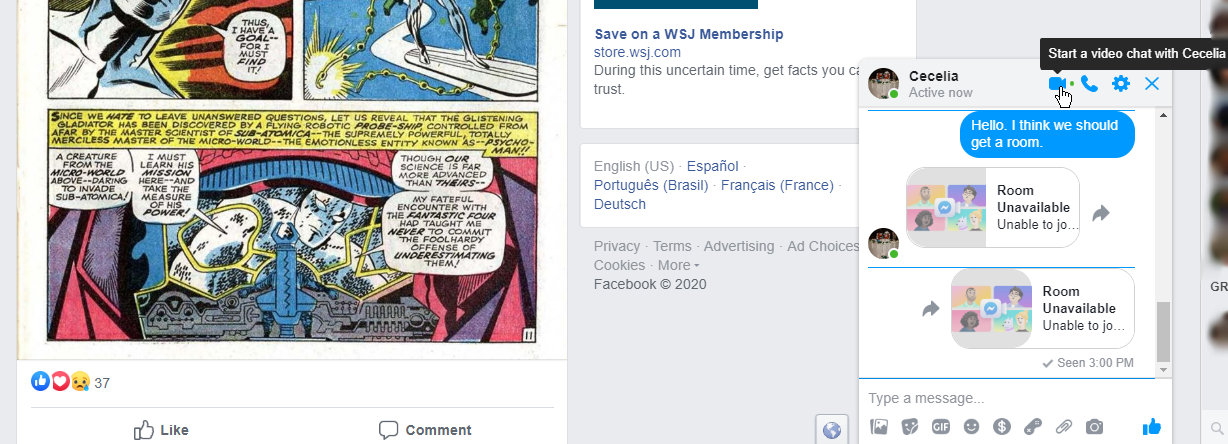
Dacă cealaltă persoană este disponibilă și răspunde la apelul tău, atunci ești conectat. În fereastra apelului video, puteți opri videoclipul, dezactiva microfonul și partajați ecranul. De asemenea, puteți adăuga alte persoane la apel. Când ați terminat, faceți clic pe pictograma telefonului pentru a încheia apelul.
